مراجعة شاملة لبرنامج تسجيل الصوت لتسجيل الصوت بشكل فعال
إذا كنت خبيرًا أو هاوًا ، فيجب أن يكون لديك برنامج تسجيل الصوت للمناورة وصقل الصوت لاستخدام معين. علاوة على ذلك ، يجب أن يكون اختيار مسجل صوت مناسب على جهازك أمرًا صعبًا لأن العديد من الخيارات متوفرة في السوق. بدلاً من اختبار برامج تسجيل صوتي متعددة ، سنقوم بإحضار المسجلات الأربعة التي وجدنا أنها مناسبة لاحتياجاتك لتجنب تنزيل البرامج الضارة أو الوصول إليها. قائمة مسجلات الصوت أدناه تغربل بدقة لتقدم لك الأفضل فقط وليس المسجل الصوتي ذو الأداء الضعيف.
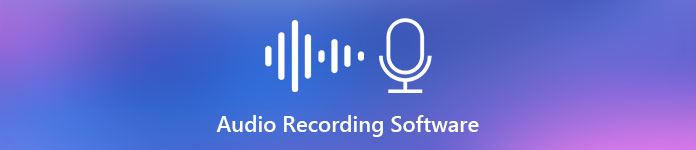
الجزء 1. 4 أفضل برامج تسجيل الصوت على نظامي التشغيل Windows و macOS
1. FVC شاشة مسجل
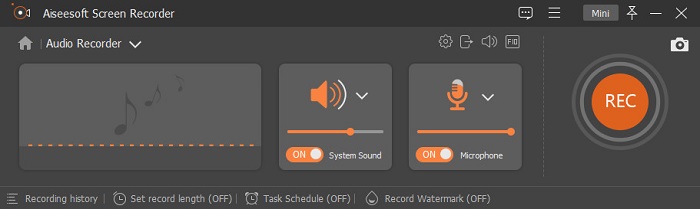
هل تحتاج إلى تسجيل الصوت من الكمبيوتر ولكنك لا تعرف ماذا تستخدم؟ إذا كان هذا هو الحال ، فنحن نقدم أفضل المسجل وأكثرهم اختيارًا في السوق ، وهو مسجل شاشة FVC. يحتوي على واجهة مستخدم رائعة تتيح للمستخدمين التفاعل مع البرنامج دون القيام بأشياء معقدة. بالإضافة إلى ذلك ، يميل المستخدمون إلى مواجهة مشكلة ضوضاء الخلفية ، لذلك بمساعدة إلغاء الضوضاء الإضافي الجديد ، يمكنك التسجيل دون مواجهة مشاكل ضوضاء الخلفية الصغيرة. علاوة على ذلك ، فإنه يحتوي على العديد من الميزات التي ستساعدك على التسجيل بشكل فعال. تريد أن تعرف ما هذه؟ في هذه الحالة ، دعنا نتعرف على الميزات الرئيسية لبرنامج مسجل شاشة FVC.

مسجل الشاشة
4،988،518+ التنزيلات- يسجل الأصوات بجودة صوت فائقة.
- سجل الصوت على مدار الساعة طوال أيام الأسبوع طالما أن لديك مساحة تخزين كافية على محرك الكمبيوتر ..
- يمكنك تسجيل صوت النظام باستخدام ميكروفون في نفس الوقت.
- يتوفر تحسين الميكروفون للحصول على تجربة أفضل لتسجيل صوتك.
- يمكنك التحقق من صوت الميكروفون إذا كنت بحاجة إلى ذلك.
الايجابيات
- يتيح البرنامج للمستخدمين تجربة إثارة عالية لتسجيل الصوت على Mac أو Windows.
- تتوفر ميزات التحرير الأساسية ، مثل قص الصوت أو قصه.
- يحتوي على سجل تسجيل مدمج للعثور على الصوت المسجل بسهولة.
سلبيات
- لا يدعم إضافة تأثيرات على الصوت أثناء التسجيل.
- شراء قبل الاستخدام.
2. الجرأة
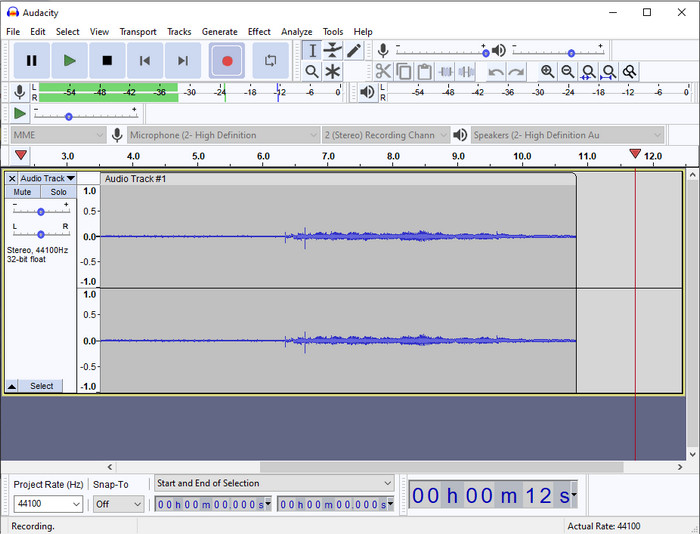
إذا كنت بحاجة إلى أداة احترافية للتعامل مع التسجيل الصوتي الخاص بك ، فحينئذٍ الجرأة هي مساعدة. لقد ساعد هذا المسجل المؤيد للصوت بالفعل الملايين من منشئي البودكاست في رحلتهم لتسجيل الصوت. إذا كنت بحاجة إلى مسجل متقدم مجانًا ، فإن مسجل الصوت هذا هو واحد منهم. على الرغم من أنه يحتوي على بعض التسجيلات الاحترافية ، إلا أنه لا يزال من الصعب التعرف على الأداة بسبب ضعف واجهة المستخدم الرسومية. على الرغم من أنه يستجيب للتسجيل الاحترافي ، إلا أن بعض ميزاته لا تزال بحاجة إلى الترقية ، مثل إلغاء الضوضاء. ومع ذلك ، فإن Audacity يسجل صوت الكمبيوتر بطريقة احترافية لا يمكن لجميع المسجلات توفيرها.
الايجابيات
- مجاني للتنزيل على جميع منصات سطح المكتب.
- يقدم ميزات تحرير احترافية للمحترفين.
- يحتوي على بعض الميزات المتقدمة التي ستحتاجها لإنشاء بودكاست.
سلبيات
- واجهة المستخدم الرسومية للبرنامج قديمة.
- يحتاج التحديث إلى بعض ميزاته.
- ليس الخيار الأفضل للهواة وأولئك الذين لا يعرفون كيفية التسجيل.
3. مشغل كويك تايم
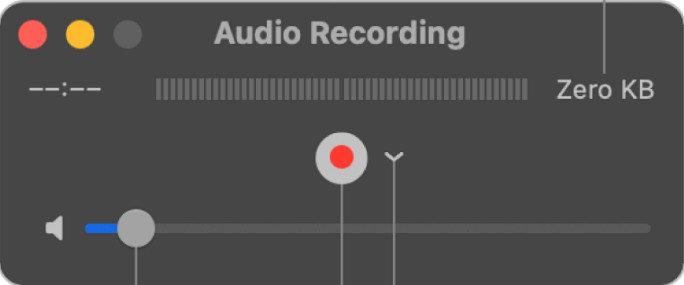
ال مشغل الكويك تايم يمكن أيضًا استخدامه كمسجل صوت على نظام Mac إذا كنت بحاجة إليه. على الرغم من أن المشغل ليس تسجيلًا كافيًا وفعالًا ، إلا أنك ستواجه تأخيرات وجودة أقل لإخراج الصوت. ومع ذلك ، إذا كنت بحاجة إلى تسجيل صوتي سريع على جهاز Mac الخاص بك ، فهذا اختيار لأنك لن تحتاج إلى التنزيل وهو بلا شك آمن للاستخدام. ولكن إذا كنت محترفًا تبحث عن أفضل برنامج تسجيل صوتي ، فهذه ليست الأداة المثالية.
الايجابيات
- إنه متاح بالفعل على كل macOS.
- مجاني وآمن وسهل الاستخدام.
سلبيات
- إنها ليست فعالة مثل مسجل الصوت الآخر في هذه القائمة.
- جودة الإخراج النهائية للصوت منخفضة.
- ليس الخيار الأفضل للتسجيل والتحرير الاحترافي.
متعلق ب:
كيفية تسجيل الشاشة بالصوت على جهاز Mac باستخدام QuickTime
4. Ocenaudio
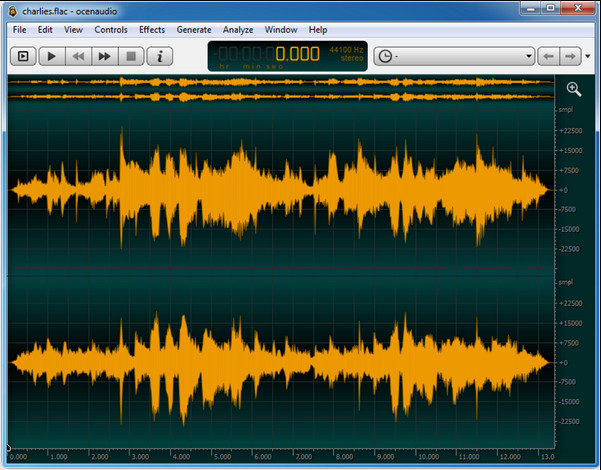
إذا كنت بحاجة إلى مسجل متعدد الإرسال لتسجيل الصوت على نظام التشغيل Windows 10 أو أعلى ، فحينئذٍ Oceanaudio سوف يساعدك. تحتوي هذه الأداة على واجهة مشابهة تقريبًا مع Audacity ، ولكن من الأسهل فهم واجهة المستخدم الرسومية لهذه الأداة. مزيد من التوضيح ، يوفر هذا المسجل التعقيد وبعض الميزات التي ستحتاجها في التسجيل الصوتي. على الرغم من صعوبة استخدامه قليلاً وستحتاج إلى مشاهدة برنامج تعليمي حول استخدامه ، إلا أنه لا يزال يستحق ذلك في نهاية اليوم. لذلك ، إذا كنت بحاجة إلى محرر بواجهة أفضل من Audacity ، فيجب أن يكون هذا هو اختيارك.
الايجابيات
- يستخدم تقنية متقدمة للتسجيل.
- إنه اختيار خبير للقيام بالتسجيل الصوتي.
- يمكنك الاستماع إلى صوتك أثناء التسجيل.
سلبيات
- انها ليست سهلة الاستعمال.
- قد يتم الخلط بين المبتدئين أثناء استخدام هذه الأداة.
الجزء 2. مخطط مقارنة حول برنامج مسجل الصوت
| سمات | مسجل شاشة FVC | الجرأة | مشغل الكويك تايم | أوسينوديو |
| نظام تسجيل الصوت والميكروفون |  |  |  |  |
| تحرير التسجيل |  |  |  |  |
| تسريع الأجهزة |  |  |  |  |
| الاستماع المسبق في الوقت الحقيقي |  |  |  |  |
| احفظ الجودة الأصلية |  |  |  |  |
| أفضل واجهة مستخدم |  |  |  |  |
الجزء 3. أسئلة وأجوبة حول برنامج مسجل الصوت
هل Cinch Audio Recorder هو أفضل مسجل صوت؟
حسنًا ، لدينا مراجعة حديثة حول Cinch Audio Recorder. لذلك ، إذا كنت تريد معرفة المزيد عن مسجل الصوت ، فيجب عليك النقر فوق هذا حلقة الوصل ومعرفة المزيد من المعلومات التفصيلية حول المسجل.
ما هي صفات مسجل الصوت الجيد؟
ستحتاج إلى معرفة المعايير الأساسية قبل اختيار مسجل صوت جيد. أولاً ، يجب أن يكون قادرًا على التقاط الصوت على الميكروفون بسهولة. ثانيًا ، إنه آمن وخالي من البرامج الضارة. ثالثًا ، إذا احتجت إلى شراء الأداة ، فيجب أن توفر الأداة نفسها التميز للمستخدمين. رابعًا ، يعني معدل الفعالية أن الأداة يجب أن تكون فعالة جدًا في التسجيل. خامساً ، يجب أن تتوفر الميزات الأساسية أو المتقدمة لمساعدة المستخدمين على التسجيل. قبل اختيار مسجل صوت لمساعدتك ، يمكنك الاعتماد على هذه المعايير.
كيفية تسجيل الصوت على Windows 10؟
قبل التسجيل على نظام التشغيل Windows 10 ، يجب عليك اختيار أفضل مسجل مثل مسجل فيديو FVC عن طريق تنزيله على سطح المكتب وتثبيت الأداة على الفور وتشغيلها. بعد ذلك ، اختر خيار مسجل الصوت وانقر فوقه. يمكنك الآن بسهولة إضافة صوت النظام إلى التسجيل أو الميكروفون عن طريق تشغيلهما على شريط الأدوات العائم. بمجرد أن تصبح جاهزًا للتسجيل ، انقر فوق الزر الأحمر الدائري للبدء. إذا كنت بحاجة إلى إنهاء التسجيل ، فانقر فوق الزر المربع للإيقاف ؛ بعد ذلك ، ستظهر لك واجهة جديدة قائمة بالتسجيلات الصوتية التي قمت بها.
خاتمة
اليوم ، نحن نعرف برنامج تسجيل الصوت المتاح على سطح المكتب الخاص بك. ستساعدك كل هذه الأدوات المقدمة هنا في التسجيل الخاص بك. ومع ذلك ، إذا كنت تبحث عن مسجل يتفوق على المسجل الآخر ، مسجل شاشة FVC يجب أن يكون لك. لا يزال ، يشك في مسجل الصوت؟ في هذه الحالة ، فإن تنزيله هو الطريقة الوحيدة لاختباره ومعرفة ما إذا كان يعمل ، كما نقول في هذه المقالة.



 محول الفيديو النهائي
محول الفيديو النهائي مسجل الشاشة
مسجل الشاشة

